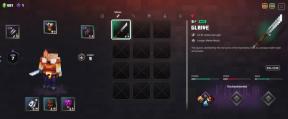Cara Menggunakan Dual Messenger di Ponsel Samsung Galaxy
Miscellanea / / April 23, 2022
Dual Messenger, seperti namanya, memungkinkan Anda menjalankan dua contoh aplikasi perpesanan. Ini adalah fitur yang sangat dibutuhkan bagi mereka yang ingin mengelola profil perpesanan pribadi dan profesional di perangkat yang sama. Sebagian besar OEM tidak menawarkan aplikasi kloning sebagai fitur bawaan. Tapi, jika Anda memiliki ponsel Samsung Galaxy, Anda beruntung.
Ponsel Samsung Galaxy hadir dengan fitur Dual Messenger. Jadi, Anda tidak perlu mencari aplikasi pihak ketiga yang mungkin juga mencuri data Anda. Dalam panduan ini, kami akan membantu Anda mengatur dan menggunakan fitur Dual Messenger di ponsel Samsung Galaxy Anda.
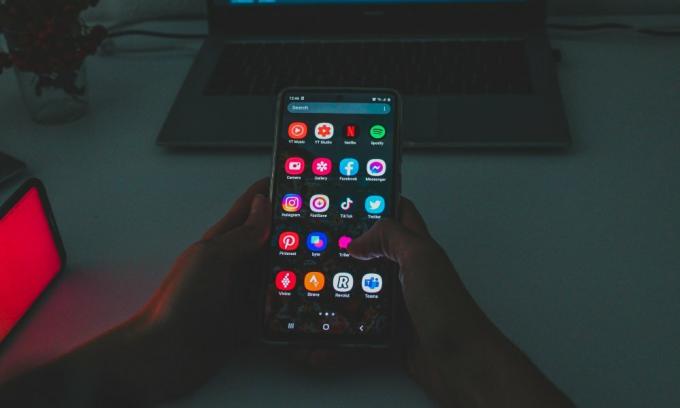
Isi Halaman
- Apa itu Messenger Ganda?
- Cara menggunakan Dual Messenger di ponsel Samsung Galaxy
- Cara menonaktifkan Dual Messenger di ponsel Samsung Galaxy
- Cara mengelola kontak untuk aplikasi kloning
Apa itu Messenger Ganda?
Dual Messenger (juga dikenal sebagai aplikasi ganda) membuat salinan aplikasi perpesanan yang berfungsi sebagai aplikasi terpisah. Ini memungkinkan Anda untuk menggunakan dua Facebook, WhatsApp, atau Facebook pada satu perangkat. Fitur Dual Messenger tidak berfungsi dengan semua aplikasi. Namun, daftar aplikasi yang didukung juga mencakup Snapdragon, Skype, Viber, Telegram, dan banyak lagi.
Klon atau aplikasi kedua yang dibuat menggunakan Dual Messenger tidak memengaruhi aplikasi utama. Namun, perlu diingat bahwa menghapus aplikasi utama akan otomatis menghapus aplikasi kloning. Tapi, jika Anda menghapus aplikasi kloning, tidak akan ada perubahan pada aplikasi utama.
Cara menggunakan Dual Messenger di ponsel Samsung Galaxy
Pertama, Anda perlu mengunduh aplikasi perpesanan yang ingin Anda tiru. Setelah menginstal aplikasi itu, ikuti langkah-langkah ini.
Langkah 1: Buka aplikasi Pengaturan di ponsel Galaxy Anda.
Langkah 2: Gulir ke bawah hingga Anda menemukan opsi Fitur lanjutan.
Langkah 3: Ketuk fitur Lanjutan.
Langkah 5: Gulir ke bawah sedikit dan ketuk Dual Messenger.
Langkah 6: Sekarang, Anda akan melihat daftar aplikasi yang didukung. Alihkan aplikasi yang ingin Anda kloning.
Iklan
Langkah 7: Sebuah kotak dialog akan terbuka. Ketuk tombol Instal.
Langkah 8: Anda siap menggunakan aplikasi kedua.
Anda dapat menemukan aplikasi kedua/kloning di laci aplikasi. Aplikasi kedua dapat diidentifikasi dengan melihat ikonnya, yang akan memiliki ikon Dual Messenger. Juga, Anda akan melihat ikon yang sama di sisi kanan bawah saat aplikasi kedua sedang dimuat.
Iklan
Untuk mulai menggunakan aplikasi kloning, buka di ponsel Anda dan atur akun perpesanan kedua Anda, seperti yang Anda lakukan pada aplikasi utama. Prosesnya tetap sama.
Cara menonaktifkan Dual Messenger di ponsel Samsung Galaxy
Menonaktifkan Dual Messenger atau aplikasi kloning tertentu cukup sederhana dan mudah di ponsel Samsung Galaxy. Inilah cara Anda melakukannya.
Langkah 1: Buka aplikasi Pengaturan dan buka Fitur lanjutan.
Langkah 2: Ketuk pada Messenger Ganda.
Langkah 3: Matikan sakelar sakelar di sebelah aplikasi yang diinginkan.
Langkah 4: Pada kotak dialog, Anda dapat memilih untuk menyimpan atau menghapus aplikasi. data lalu ketuk Uninstall. Itu dia.
Langkah 4: Untuk menghapus semua aplikasi kloning sekaligus, ketuk tiga titik pada layar pengaturan Dual Messenger dan pilih Hapus semua data saya.
Langkah 5: Pilih Hapus pada layar prompt, dan Anda selesai.
Cara mengelola kontak untuk aplikasi kloning
Samsung memungkinkan Anda untuk mengelola daftar kontak terpisah untuk aplikasi kloning. Inilah cara Anda dapat menambah atau menghapus kontak untuk aplikasi kloning.
Langkah 1: Buka aplikasi Pengaturan dan buka Fitur lanjutan.
Langkah 2: Ketuk pada Messenger Ganda.
Langkah 3: Nyalakan sakelar di sebelah opsi Gunakan daftar kontak terpisah.
Langkah 4: Ketuk Pilih kontak, lalu ketuk tombol Tambah, yang ada di sisi kanan atas.
Langkah 5: Pilih kontak yang ingin Anda gunakan untuk aplikasi kloning.
Langkah 6: Anda dapat mengelola daftar kontak dengan menambahkan atau menghapus entri.
Samsung One UI adalah kulit kustom kaya fitur yang menawarkan banyak fitur berguna, dan Dual Messenger hanyalah salah satunya. Kamu bisa menuju ke sini untuk membaca lebih banyak tips dan trik tentang ponsel Samsung.
Baca juga:Cara Merekam Panggilan di Smartphone Samsung Galaxy